【全国公司简易注销公告登记入口】>>>
【全国企业年报网上申报公示入口】>>>
【全国市场监督管理局信息查询】>>>
【全国办税服务厅地址电话信息查询】
全部服务分类
课题申报人登录申报中心,点击左侧导航栏863计划下的“863课题实施方案”,点击查询,选择要填写的课题实施方案。
此用户必须为被授权课题实施方案的申报用户。
1. 项目概况表
点击左侧导航栏的“基本信息”,进入课题实施方案基本信息填写的界面,填写完毕并保存,如下图2.3-1所示:

图2.3-1课题实施方案基本信息填写
2. 参与单位
点击左侧导航栏的“参与单位”,进入参与单位显示页面,如下图2.3-2所示:
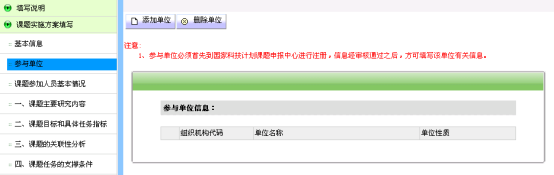
图2.3-2参与单位列表
点击列表上方“添加单位”按钮进入参与单位添加页面,如下图2.3-3所示:
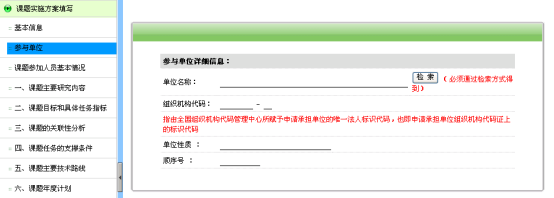
图2.3-3参与单位添加
在“单位名称”文本框中输入需要添加的参与单位,并点击“检索”按钮,系统会将已经在申报中心注册的单位相关信息检索出来,同时填充到相应的现实位置,点击“保存”按钮完成参与单位添加过程。如下图2.3-4所示:
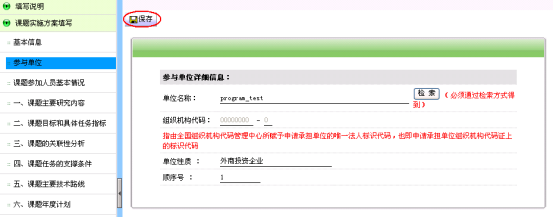
图2.3-4 参与单位添加
删除参与单位时,在参与单位列表中选择要删除的参与单位前的复选框,点击列表上方“删除单位”按钮,完成参与单位的删除操作,如图2.3-5所示:
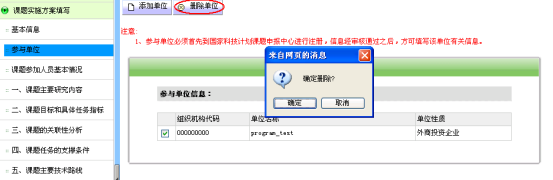
图2.3-5 参与单位删除
3. 课题参加人员基本情况
点击左侧导航栏的“课题参加人员基本情况”,进入参加人员显示页面,如下图2.3-6所示:
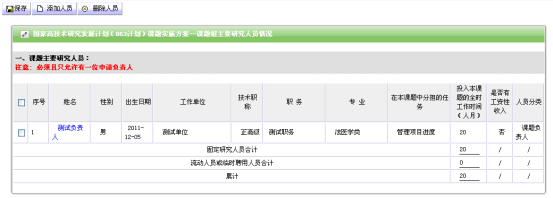
图2.3-6课题参加人员列表
点击列表上方“添加人员”按钮进入参加人员添加页面,填写完参加人员详细信息后,点击“保存”按钮完成参加人员添加,如下图2.3-7所示:
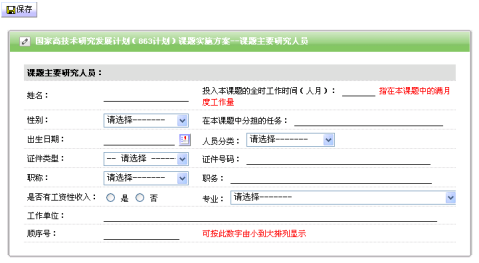
图2.3-7 参加人员添加
参加人员删除过程参见“参与单位删除”部分内容。
修改“流动人员或临时聘用人员合计”信息,在参加人员了列表的下方,分别显示“固定研究人员合计”、“流动人员或临时聘用人员合计”和“累计”几项内容,其中“固定研究人员合计”为所有参加人员投入本课题的全时工作时间之和,申报用户需要手动修改“流动人员或临时聘用人员合计”内容,并点击“保存”按钮完成信息的修改,如下图2.3-8所示:
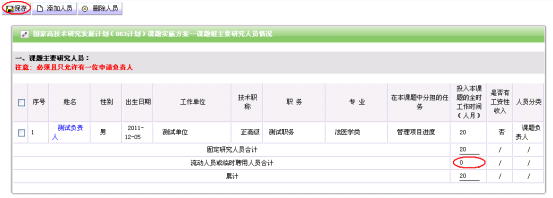
图2.3-8 修改流动人员或临时聘用人员合计
4. 课题主要研究内容
课题主要研究内容的填写方式,采用在线Word编辑的方式,申报用户可以通过页面中显示Word内容进行“课题主要研究内容的填写”,填写过程需参见Word上方红色部分中“说明”及“常见问题及解决办法”进行在线填报。当完成内容编写时需点击“保存本页数据”进行保存,如再次打开本部分内容显示打开失败等情况,需点击“重新填写数据”按钮进行重新填写。如下图2.3-9所示:
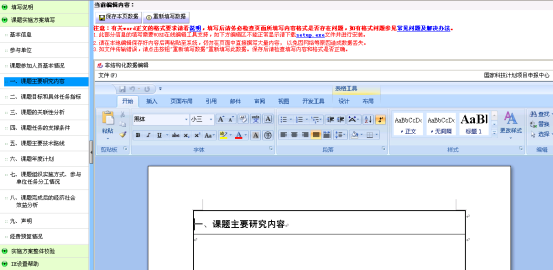
图2.3-9 课题主要研究内容
5. 课题目标和具体任务指标
参见“2.3.1.4课题主要研究内容”说明内容。
6. 课题的关联性分析
参见“2.3.1.4课题主要研究内容”说明内容。
7. 课题任务的支撑条件
参见“2.3.1.4课题主要研究内容”说明内容。
8. 课题主要技术路线
参见“2.3.1.4课题主要研究内容”说明内容。
9. 课题年度计划
参见“2.3.1.4课题主要研究内容”说明内容。
10. 课题组织实施方式、参与单位任务分工情况
参见“2.3.1.4课题主要研究内容”说明内容。
11. 课题完成后的经济社会效益分析
参见“2.3.1.4课题主要研究内容”说明内容。
12. 课题完成后的经济社会效益分析
参见“2.3.1.4课题主要研究内容”说明内容。
13. 经费预算情况
点击左侧导航栏的“经费预算情况”,进入经费预算填写页面,如图2.3-10所示:

图2.3-10 经费预算情况
该部分填写内容主要可以分为两种,一种是通过表格填写的方式进行填报,另一种是通过Word在线编辑的方式进行填报。
采用表格的填报方式,主要通过点击“编辑”按钮,进行页面数据的修改,通过“保存”按钮完成数据的保存操作。如下图2.3-11所示:
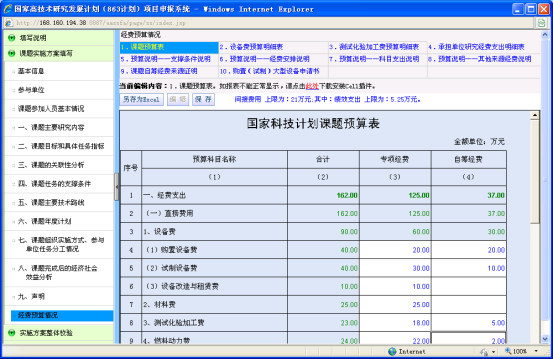
图2.3-11 课题预算表填写
填写内容“2.设备费预算明细表”、“3.测试化验加工费预算明细表”和“4.承担单位研究经费支出明细表”同样采用表格填写的方式进行填报。
Word在线填写方式的内容包括:“5.预算说明——支撑条件说明”、“6.预算说明——经费安排说明”、“7.预算说明——科目支出说明”、“8.预算说明——其他来源经费说明”、“9.课题自筹经费来源证明”和“10.购置(试制)大型设备申请书”部分,具体的填报过程参见“2.3.1.4课题主要研究内容”说明内容。
点击“实施方案整体校验”,进入校验界面。会出现下图2.3-12所示:

图2.3-12整体校验
如果校验信息提示“校验通过”,可进行下一步操作,提交单位管理员;
如果校验信息提示“校验未通过”,则可根据错误信息的提示仔细查看并修改申请书的填写内容。
课题实施方案整体校验通过后,课题申报人可将该课题实施方案执行提交单位管理员的操作,如下图2.3-13所示:

图2.3-13提交单位管理员
当课题实施方案状态为“提交单位管理员”时,可下载预览版PDF文件。可以通过点击“全文本下载”和“经费文本下载”图标分别下载PDF文件,如下图2.3-14所示:
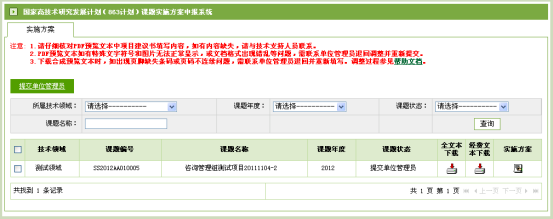
图2.3-14课题实施方案预览版PDF下载
当课题实施方案由项目牵头单位提交科技部以后,课题状态为“提交科技部”时,申报用户可下载正式版PDF文件。
注意:
1)请先下载预览版PDF文件,预览版本带有水印,检查是否存在问题,如所合成信息与所填写信息存在差异,请联系单位管理员进行【退回申报用户】操作,待申报用户重新正确填写相应信息后再提交。
2)在课题实施方案截止时间后30天将进行归档,不能看见相应的项目信息,请及时下载保存PDF文件。
国家科技计划项目申报中心是国家科技部各类科技计划项目信息网络报送的统一入口。申报单位须仔细阅读如下申报说明,只有申报单位确认遵守如下约定才能进行申报帐号注册、项目信息报送。 1.申。。。